OneDrive: автоматическое удаление неиспользуемых файлов
Автоматическое удаление неиспользуемых файлов OneDrive – это ключевой аспект эффективного управления данными. Узнайте, как это изменит вашу жизнь и улучшит производительность. Подпишитесь на наш блог, чтобы получать больше советов по OneDrive!

- Пункт 1. Введение
- Пункт 2. Способ автоматического освобождения места путем удаления файлов «OneDrive»
- Пункт 3. Заключение
- Вопросы и ответы
- Комментарии
Пункт 1. Введение
Windows 10 имеет множество разнообразных настроек системы, часть из которых позволяет управлять расположенными в OneDrive файлами, и удалять их по истечению определенного периода времени с пользовательского компьютерного устройства при отсутствии с ними каких-либо действий. Пользователи могут выбрать настройки автоматического удаления из нескольких доступных вариантов временных рамок, ограниченных сроком в: «1 день», «14 дней», «30 дней», «60 дней», или отказаться от такой функции посредством выбора значения «Никогда».
Новая функция управления, неиспользуемыми конкретное время, файлами в облачном хранилище данных «OneDrive» доступна в операционной системе «Windows 10» в версии обновления «1809».

Резервное копирование Windows (OneDrive, История файлов, Образ системы, Диск восстановления) 💻⚙️🛡️
Пункт 2. Способ автоматического освобождения места путем удаления файлов «OneDrive»
Функция удаления доступного локально содержимого облачного хранилища «OneDrive» находится в приложении «Параметры», которое содержит подавляющее большинство разнообразных программных настроек служб и приложений операционной системы «Windows 10». Открыть приложение «Параметры» можно разными способами, и пользователи могут воспользоваться любым из доступных вариантов, выбрав наиболее привлекательный из них, исходя из личных собственных предпочтений. Например, нажмите левой кнопкой мыши на кнопку «Пуск», расположенную на «Панели задач» в левом нижнем углу рабочего стола, и откройте главное пользовательское меню «Windows». В левом боковом меню нажмите на кнопку «Параметры», представленную в виде шестеренки, и приложение будет открыто.
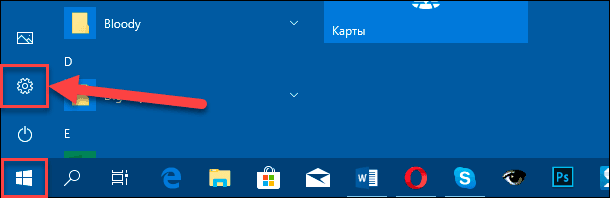
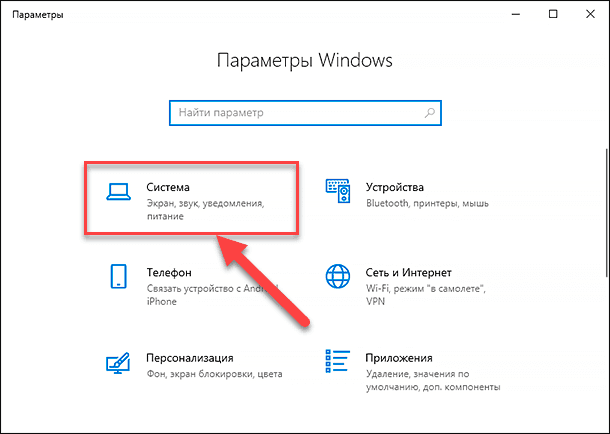
В левой панели нового окна отыщите и нажмите раздел «Память устройства». Теперь в правой панели, используя бегунок полосы прокрутки, перейдите в раздел «Контроль памяти» и нажмите на текстовую ссылку «Изменить способ автоматического освобождения места».
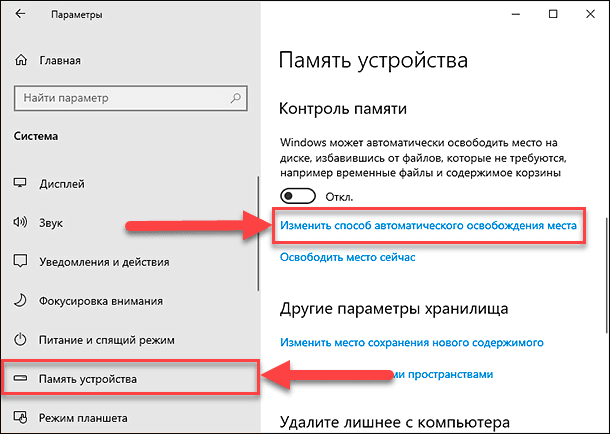
На новой странице управления способами освобождения пространства, при помощи бегунка полосы прокрутки, переместитесь в низ окна и найдите раздел «Доступное локально содержимое облака». Теперь нажмите в ячейке «OneDrive» на стрелку раскрытия вложенного меню, и откройте список параметров временных диапазонов, который необходимо применить к настройкам из доступных вариантов.
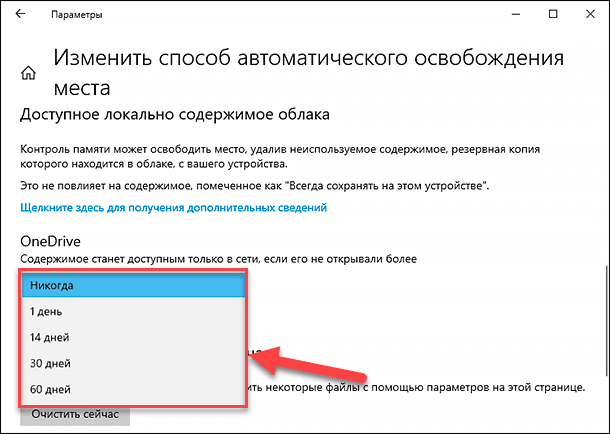
Установите подходящий параметр, и, по прошествии указанного временного промежутка, система удалит неиспользуемое содержимое. Стоит отметить, что такие действия не приведут к полноценному безвозвратному удалению файлов. Если файлы не использовались в течение определенного времени, то они все равно останутся доступными пользователям, но только в сети Интернет.
Файлы по-прежнему будут полностью функциональны и расположены в облачном хранилище «OneDrive», и к ним можно будет обращаться при необходимости по первому требованию пользователя. Но подключение к «Интернету» и беспрепятственный доступ к нему будет обязательным условием свободного управления содержимым таких файлов.
В настоящее время корпорация Microsoft уделяет повышенное внимание полному переносу всех основных функций и переводу служебных характеристик операционной системы «Windows 10» в приложение «Параметры», для быстрого и непосредственного управления настройками из единого центра. Разработчики «Microsoft» перемещают все настройки и параметры из предыдущего интерфейса на новую и понятную стандартную системную платформу. При этом очевидно, что инструмент «Очистка диска» также будет модернизирован, и пользователи могут наблюдать его присутствие в расположении настроек, указанном выше. И представленная функция «Доступное локально содержимое облака» может быть лишь небольшой частью обширного компонента новых настроек инструмента по поддержанию достаточного свободного дискового пространства. Кроме того, в подтверждение будущих совершенствований, теперь пользователи могут осуществить удаление временных файлов непосредственно на той же странице «Изменить способ автоматического освобождения места», нажав на кнопку «Очистить сейчас» в разделе «Освободить пространство сейчас».
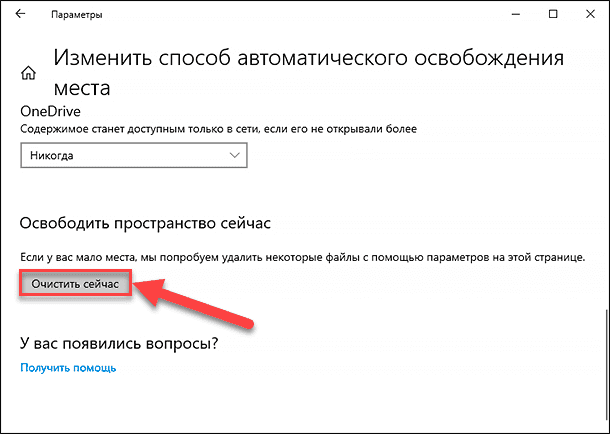
Пункт 3. Заключение
Несмотря на большой выбор объемных накопителей, способных хранить значительный массив данных, часто свободного дискового пространства может не хватать, и неотложно может возникать потребность в освобождении дополнительного места для записи новых важных данных.
Использование функции контроля состояния памяти устройства и применения настроек автоматического освобождения занятого места, доступной в новой версии операционной системы «Windows 10», способно разгрузить систему от файлов, копии которых могут быть найдены в облачном хранилище «OneDrive». Тем самым сохранив все данные и позволив системе полноценно использовать освободившееся пространство.









Для просмотра даты последнего использования файлов в OneDrive необходимо выполнить следующие действия:
1. Войдите в свою учетную запись OneDrive.
2. Нажмите на «Файлы», чтобы открыть свой каталог.
3. Нажмите правую кнопку мыши на любом файле, чтобы открыть меню «Свойства».
4. В открывшемся окне будет указана дата последнего использования файла.
1. Удобный доступ к файлам с любого устройства. Пользователи могут получить доступ к своим файлам и папкам с любого места, используя приложение OneDrive.
2. Общий доступ. OneDrive позволяет предоставлять другим пользователям доступ к файлам и папкам, что очень удобно, если требуется работать над одними и теми же документами.
3. Безопасность. OneDrive использует современные шифрование, чтобы защитить файлы от несанкционированного доступа.
4. Низкие цены. OneDrive предлагает различные тарифы, что делает его цены доступными.
5. Дополнительные функции. OneDrive предлагает ряд дополнительных функций, таких как Office Online, синхронизация файлов, редактирование фотографий, расширенные настройки и многое другое.
1. Общее ограничение на размер файлов, которые можно удалить, составляет 15 ГБ.
2. Нельзя удалить более 500 файлов за одну операцию.
3. Нельзя удалить файлы, которые были созданы более 30 дней назад.
4. Нельзя удалить файлы, которые были созданы или открыты другими пользователями.
5. Нельзя удалить файлы, которые являются частью папки, которую удаляют.